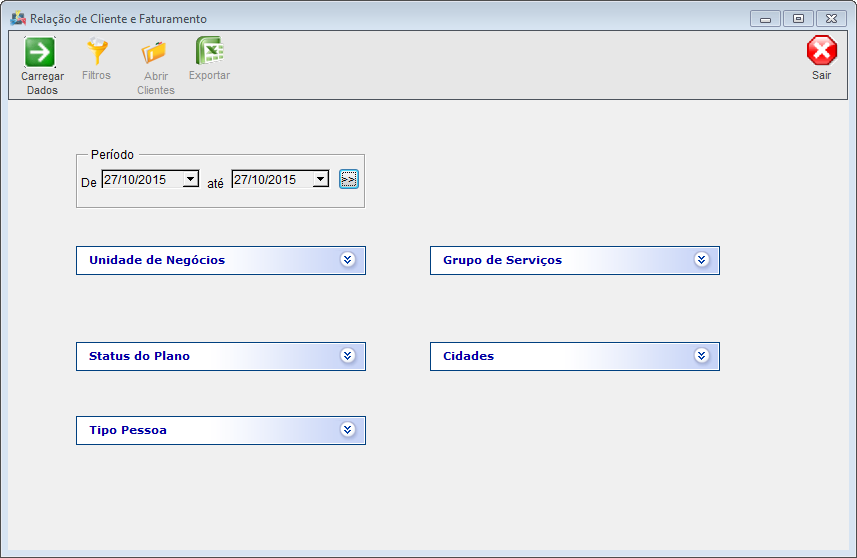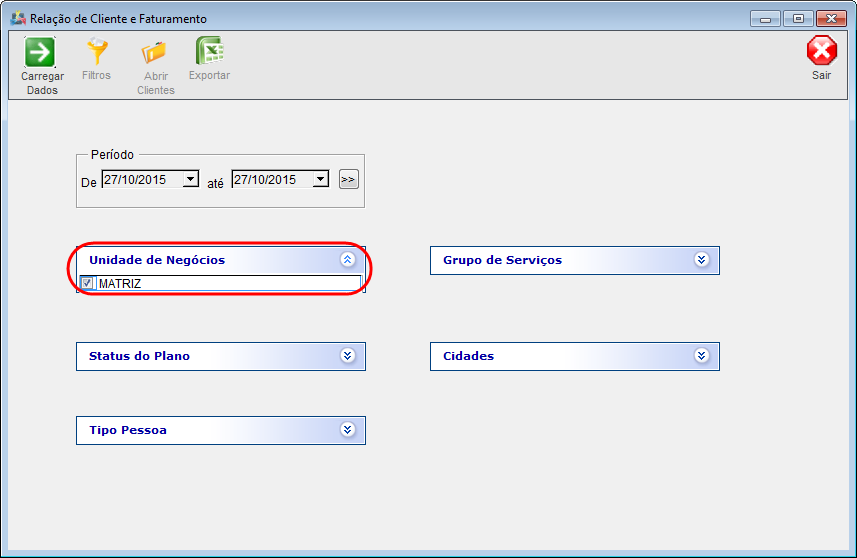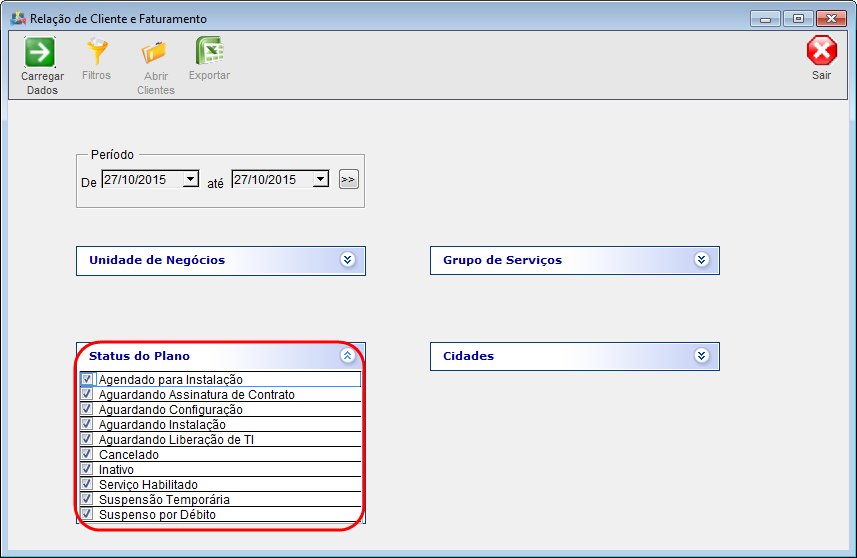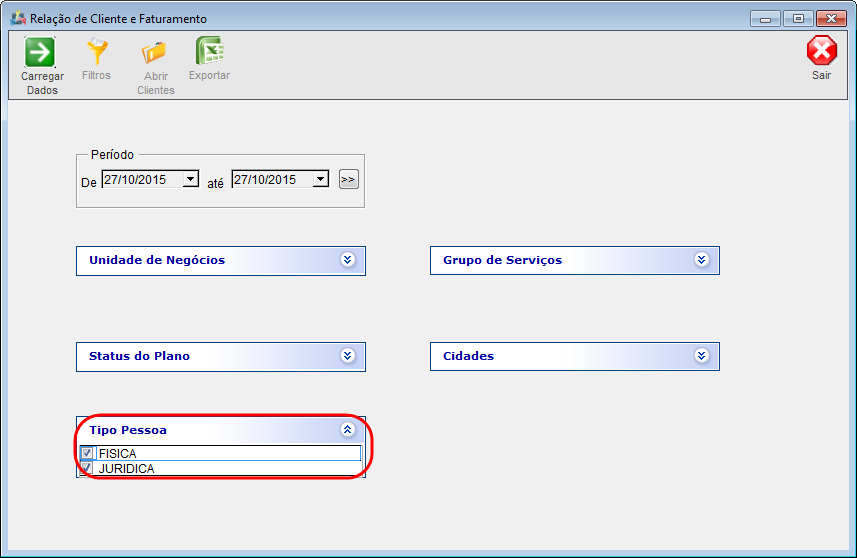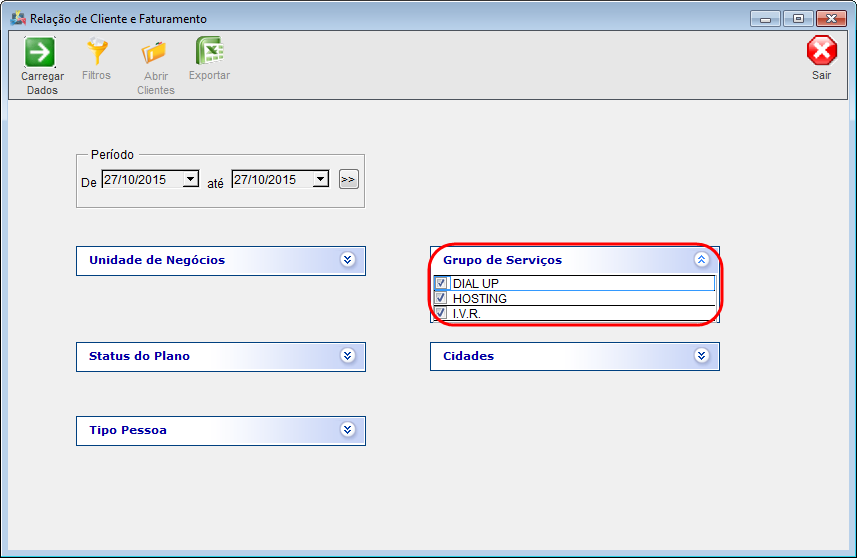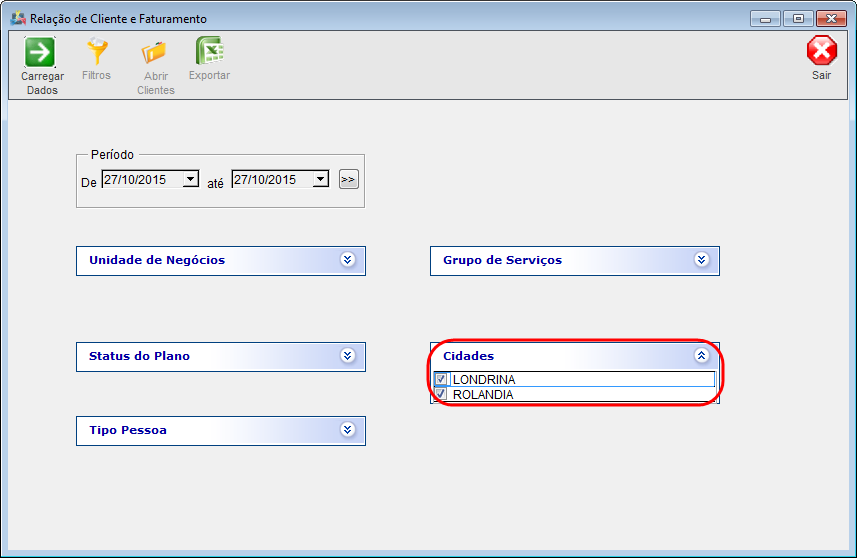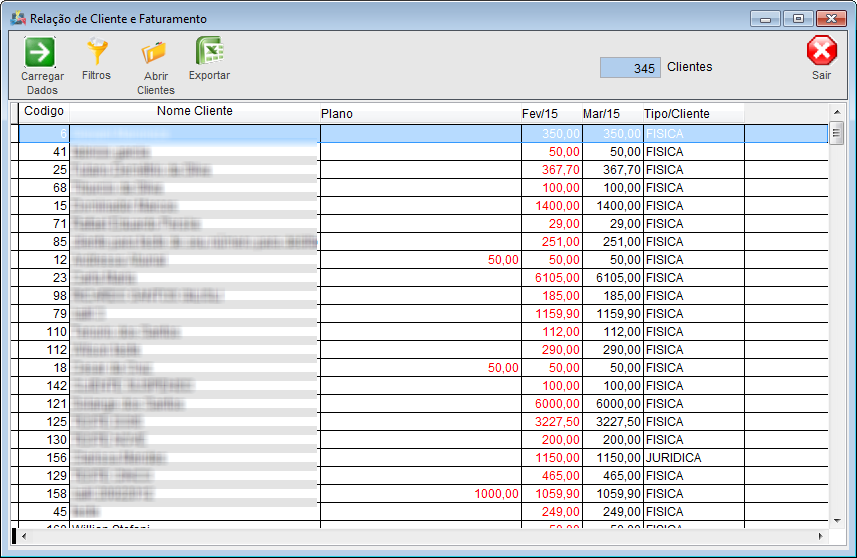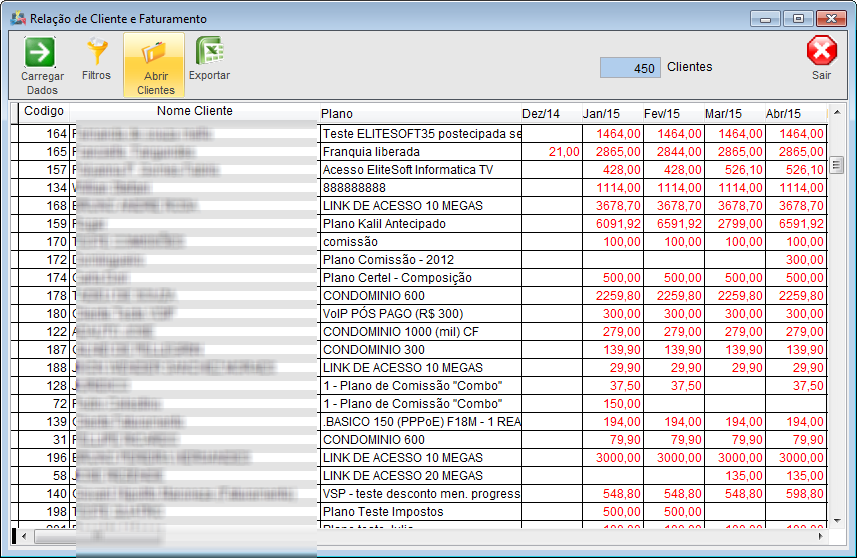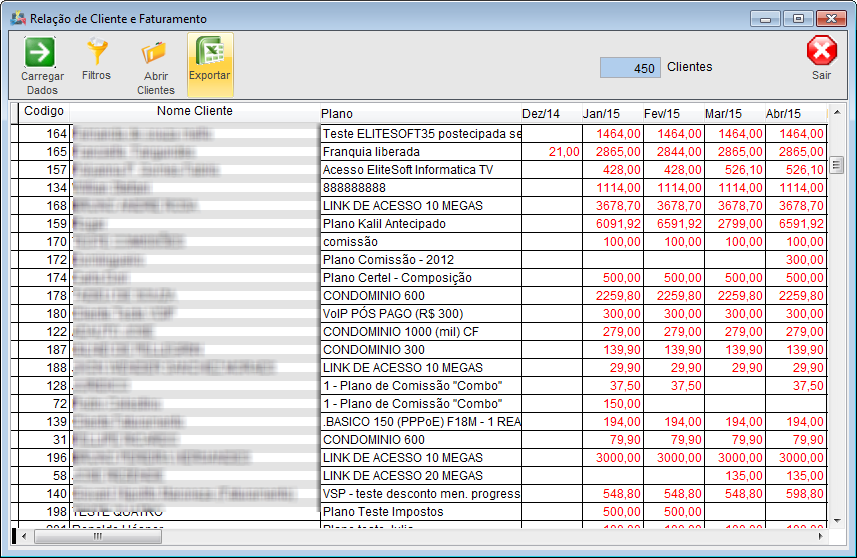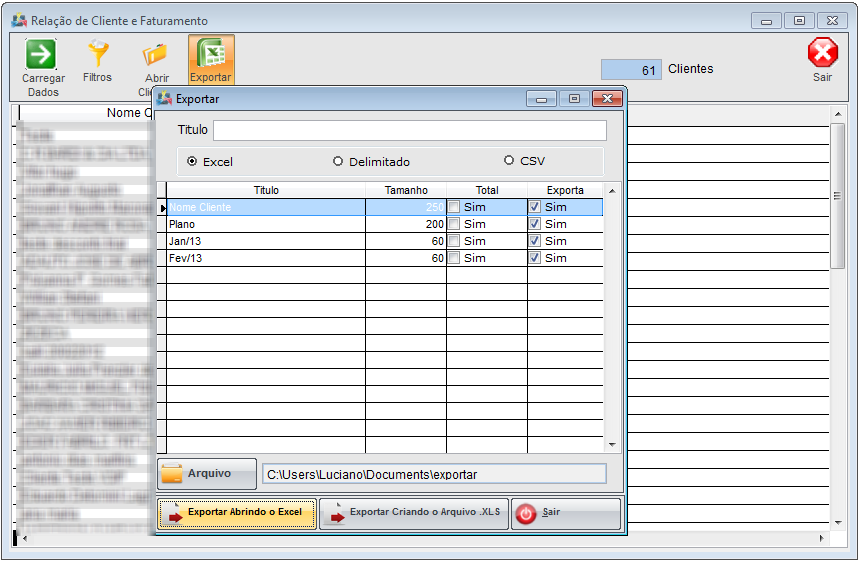Mudanças entre as edições de "Modulo Desktop - Faturamento - Controle Recebimentos"
(inserido link na tabela permissão) |
|||
| (24 revisões intermediárias por 3 usuários não estão sendo mostradas) | |||
| Linha 1: | Linha 1: | ||
| + | __NOTOC__ | ||
| + | |||
| + | |||
{| style="margin-top:5px; width:34%; margin-bottom:2px; margin-left:auto; margin-right:auto" | {| style="margin-top:5px; width:34%; margin-bottom:2px; margin-left:auto; margin-right:auto" | ||
|class="fundologo" style="background-repeat:no-repeat; background-position:-40px -15px; width:100%; border:1px solid #D2D2D2; vertical-align:top; -moz-border-radius: 10px; -webkit-border-radius: 10px; border-radius:10px;box-shadow:0 1px 3px rgba(0, 0, 0, 0.35)" | | |class="fundologo" style="background-repeat:no-repeat; background-position:-40px -15px; width:100%; border:1px solid #D2D2D2; vertical-align:top; -moz-border-radius: 10px; -webkit-border-radius: 10px; border-radius:10px;box-shadow:0 1px 3px rgba(0, 0, 0, 0.35)" | | ||
| − | [[Arquivo: | + | [[Arquivo:ispintegrator.png|center]] |
|} | |} | ||
| + | |||
[[Modulo_Desktop_-_FaturamentoV5|« Voltar]] | [[Página_principal|« Principal]] | [[Modulo_Desktop_-_FaturamentoV5|« Voltar]] | [[Página_principal|« Principal]] | ||
| − | |||
| − | {| | + | {|align="center" |
| − | |- | + | |bgcolor="#005694"|<span style="color:white">Permissão<br></span> |
| − | | [[ | + | |
| − | | [[ | + | |- bgcolor="#E8E8E8" |
| − | + | | [[Modulo_Desktop_-_Permissoes_-_Faturamento_-_Controle_de_Recebimentos|Controle de Recebimentos]] | |
| + | |||
| + | |- bgcolor="#E8E8E8" | ||
| + | | [[Modulo_Desktop_-_Permissoes_-_Tela_Principal_-_Faturamento|Faturamento]] | ||
| + | |||
|} | |} | ||
| + | <br> | ||
| + | == Controle de Recebimentos == | ||
| + | [[arquivo:objetivo.jpg|30px]] | ||
| + | ''Controle de Recebimentos'' verifica a lista de clientes e seus recebimentos (pagamentos). | ||
| − | |||
| + | 1) No Ícone Controle de Recebimentos,serão apresentados os seguintes filtros: | ||
| − | |||
| − | + | 1.1) No filtro ''Período'' selecione o período que deseja carregar as informações de Recebimento dos Clientes. | |
| − | |||
[[Arquivo:ControlRecFiltros.png]] | [[Arquivo:ControlRecFiltros.png]] | ||
| − | No filtro | + | 1.2) No filtro ''Unidade de Negócios'' serão apresentadas todas as Unidades de Negócios e poderão ser escolhidas uma ou mais Unidades para a listagem. |
[[Arquivo:ControlRecFiltUn.png]] | [[Arquivo:ControlRecFiltUn.png]] | ||
| − | No Filtro | + | 1.3) No Filtro ''Status do Plano'' serão apresentados os Status de como esta o andamento do plano do cliente. |
[[Arquivo:ControlRecFiltStatPlan.png]] | [[Arquivo:ControlRecFiltStatPlan.png]] | ||
| − | No Filtro ''' | + | 1.4) No Filtro ''Tipo Pessoa'' é possível filtrar os dados pelo tipo de pessoa ''Física'' ou ''Jurídica''. |
| − | [[Arquivo: | + | [[Arquivo:ControlRecFiltTipoPessoa.png]] |
| − | |||
| − | + | 1.5) No Filtro '''Grupo de Serviços''', serão apresentados os Grupos de Serviços para a seleção. | |
| + | [[Arquivo:ControlRecFiltGrupServ.png]] | ||
| − | |||
| − | + | 1.6) No Filtro ''Cidades'' serão apresentadas as Cidades para a seleção. | |
| + | [[Arquivo:ControlRecFiltCidades.png]] | ||
| − | + | Após definidos os filtros, basta clicar no botão carregar e o sistema irá trazer os Clientes,o total de Clientes, Planos e seus valores mês a mês. | |
| − | |||
| + | 1.7) Neste tela também podemos verificar os clientes que estão em débito, cujo valor está em "Vermelho" e os clientes com o pagamento em dia, que estão com o valor em "Preto". | ||
| − | + | [[Arquivo:ControlRecCarregar.png]] | |
| − | |||
| + | 1.8) Ao marcar um cliente com um clique e utilizar o botão ''Abrir Clientes'' será aberto o cadastro do cliente para conferência da conta de débito, também pode ser aberto o cadastro do cliente com clique duplo no cliente. | ||
| − | + | [[Arquivo:ControlRecAbrCli.png]] | |
| − | |||
| + | 1.9) Também será possível ''Exportar'' para uma planilha do Excel os valores dos clientes listados. | ||
| + | [[Arquivo:ControlRecExport.png]] | ||
| − | |||
| − | + | 1.9.1) Clicar em Exportar exibe a tela para as configurações de exportação para a planilha. | |
| + | {| style="border-collapse: collapse; border-width: 1px; border-style: solid; margin-left:auto; margin-right:auto; border-color: #A5030E" | ||
| + | |- style="background-color:#FFFFFF" | ||
| + | | [[arquivo:BarraVermelha.png|6px]] | ||
| + | | [[Arquivo:AlertaVermelha.png|40px]] | ||
| + | | ''A "opção exportar abrindo o excel" exporta com os dados coloridos, da mesma forma que é demonstrado. Enquanto a opção "Exportar Criando Arquivo .xls não tem o suporte para exportar dados coloridos"''. | ||
| + | |} | ||
| − | + | [[Arquivo:ControlRecExport2.png]] | |
| − | |||
| + | {| style="border-collapse: collapse; border-width: 1px; border-style: solid; margin-left:auto; margin-right:auto; border-color: #A5030E" | ||
| + | |- style="background-color:#FFFFFF" | ||
| + | | [[arquivo:BarraVermelha.png|6px]] | ||
| + | | [[Arquivo:AlertaVermelha.png|40px]] | ||
| + | | ''Esta é uma base de testes fictícia, meramente ilustrativa''. | ||
| + | |} | ||
| − | + | [[#content|Topo]] | |
| − | |||
| − | [[ | ||
| − | |||
| − | |||
| − | |||
| − | |||
| − | |||
| − | |||
| − | [[ | + | [[Categoria:Permissões]] |
Edição atual tal como às 17h28min de 20 de janeiro de 2020
| Permissão |
| Controle de Recebimentos |
| Faturamento |
Controle de Recebimentos
![]() Controle de Recebimentos verifica a lista de clientes e seus recebimentos (pagamentos).
Controle de Recebimentos verifica a lista de clientes e seus recebimentos (pagamentos).
1) No Ícone Controle de Recebimentos,serão apresentados os seguintes filtros:
1.1) No filtro Período selecione o período que deseja carregar as informações de Recebimento dos Clientes.
1.2) No filtro Unidade de Negócios serão apresentadas todas as Unidades de Negócios e poderão ser escolhidas uma ou mais Unidades para a listagem.
1.3) No Filtro Status do Plano serão apresentados os Status de como esta o andamento do plano do cliente.
1.4) No Filtro Tipo Pessoa é possível filtrar os dados pelo tipo de pessoa Física ou Jurídica.
1.5) No Filtro Grupo de Serviços, serão apresentados os Grupos de Serviços para a seleção.
1.6) No Filtro Cidades serão apresentadas as Cidades para a seleção.
Após definidos os filtros, basta clicar no botão carregar e o sistema irá trazer os Clientes,o total de Clientes, Planos e seus valores mês a mês.
1.7) Neste tela também podemos verificar os clientes que estão em débito, cujo valor está em "Vermelho" e os clientes com o pagamento em dia, que estão com o valor em "Preto".
1.8) Ao marcar um cliente com um clique e utilizar o botão Abrir Clientes será aberto o cadastro do cliente para conferência da conta de débito, também pode ser aberto o cadastro do cliente com clique duplo no cliente.
1.9) Também será possível Exportar para uma planilha do Excel os valores dos clientes listados.
1.9.1) Clicar em Exportar exibe a tela para as configurações de exportação para a planilha.
| |
|
A "opção exportar abrindo o excel" exporta com os dados coloridos, da mesma forma que é demonstrado. Enquanto a opção "Exportar Criando Arquivo .xls não tem o suporte para exportar dados coloridos". |
| |
|
Esta é uma base de testes fictícia, meramente ilustrativa. |